Gérer les données multimédias importées dans Utilitaire Apple Immersive Video
Après avoir importé des données multimédias et des fichiers Apple Immersive Video Universal (AIVU) dans Utilitaire Apple Immersive Video sur Mac, vous pouvez les renommer, remplacer les données multimédias intégrées, leur appliquer des tags, et plus encore.

Gérer les données multimédias et les fichiers AIVU importés sur Mac
Dans Utilitaire Apple Immersive Video sur Mac, cliquez sur le fichier importé tout en maintenant la touche Contrôle enfoncée dans la vue de playlist.
Effectuez l’une des opérations suivantes :
Renommer le fichier : Cliquez sur « Modifier le titre », saisissez un nouveau nom, puis appuyez sur Retour.
Remplacer les données multimédias intégrées (comme le flux audio ou le fichier AIME) : Choisissez Remplacer, choisissez une option, sélectionnez un nouveau fichier, puis cliquez sur Ouvrir.
Après avoir remplacé des données multimédias intégrées, vous devrez peut-être cliquer sur le fichier tout en maintenant la touche Contrôle enfoncée, puis cliquer sur « Régénérer le cache » ou « Régénérer la vignette ».
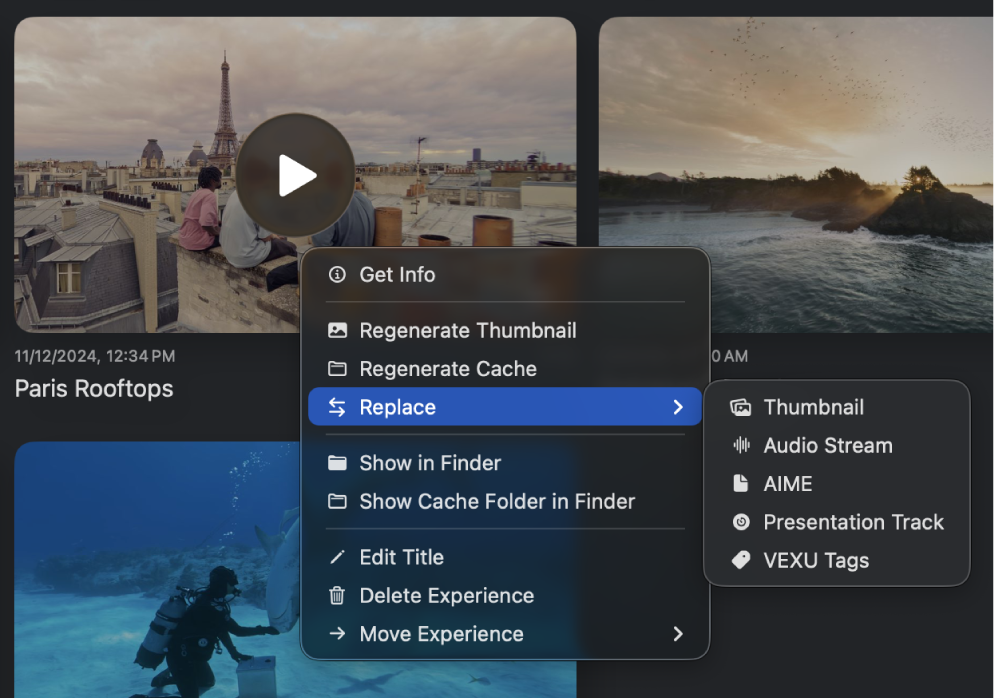
Afficher les informations du fichier (comme son nom, sa durée et ses propriétés) : Cliquez sur « Lire les informations ».
Vous pouvez également afficher la liste des données multimédias intégrées dans le paquet et remplacer chaque fichier individuellement. Cliquez sur le fichier que vous souhaitez remplacer (ou cliquez sur
 en regard d’un fichier), sélectionnez un nouveau fichier, puis cliquez sur Ouvrir.
en regard d’un fichier), sélectionnez un nouveau fichier, puis cliquez sur Ouvrir.Déplacer le fichier vers une autre playlist : Choisissez « Déplacer l’expérience », puis sélectionnez une playlist existante ou créez-en une nouvelle.
Supprimer le fichier : Cliquez sur « Supprimer l’expérience ».
Ajouter et modifier des tags sur Mac
Vous pouvez appliquer des tags aux fichiers multimédias de votre bibliothèque pour les retrouver plus facilement.
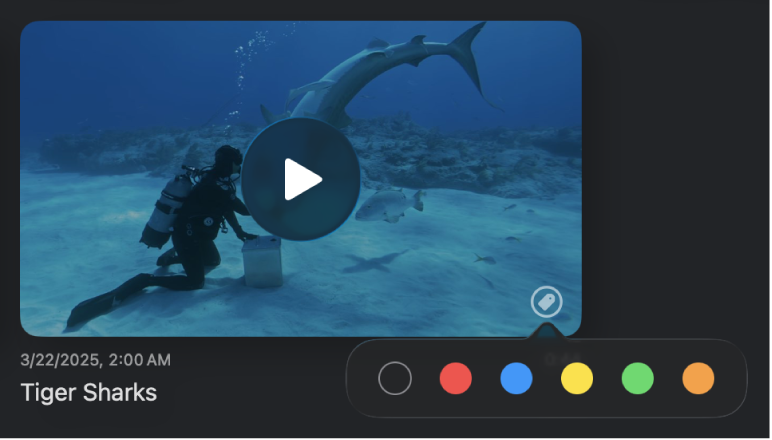
Dans Utilitaire Apple Immersive Video sur Mac, effectuez l’une des opérations suivantes :
Pour ajouter un tag : Placez le pointeur sur un fichier multimédia dans la vue de playlist, cliquez sur
 , puis choisissez une couleur de tag.
, puis choisissez une couleur de tag.Pour supprimer un tag : Cliquez sur le tag de couleur en regard du fichier dans la vue de playlist, puis cliquez sur le cercle vide situé à gauche.
Pour filtrer vos playlists par tags, cliquez sur ![]() , puis choisissez une couleur de tag.
, puis choisissez une couleur de tag.